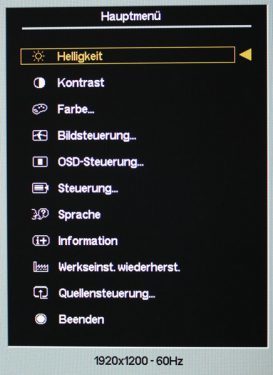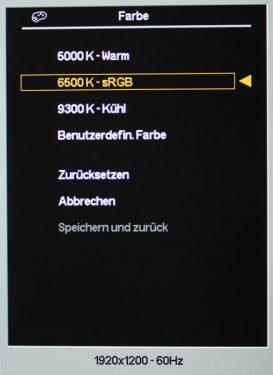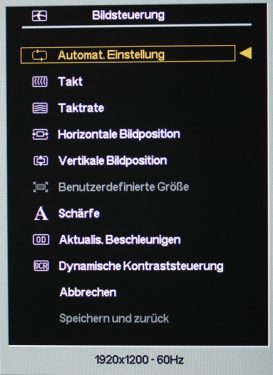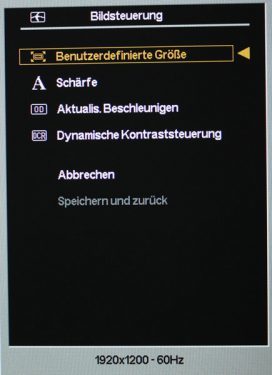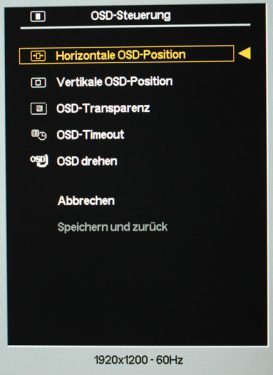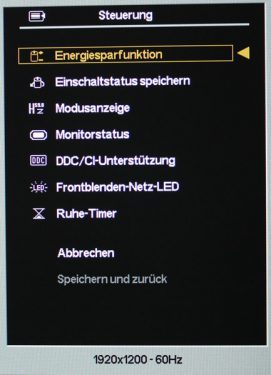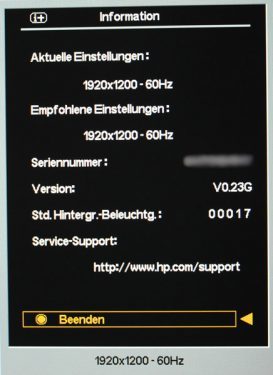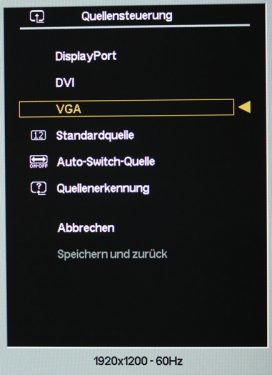OSD
In Sachen OSD setzt HP beim ZR24w auf Altbewährtes. Insgesamt stehen zehn Hauptmenüpunkte zur Auswahl. Die optische Aufbereitung ist bekanntlich schlicht mit weißer Schriftfarbe und einfarbigen, einfachen grafischen Symbolen.
Die Navigation durch das OSD des HP ZR24w ist grundsätzlich einfach und verständlich. Hin und wieder vermisst man einen „Zurück-Button“ in Untermenüs. Hier muss dann „Abbrechen“ ausgewählt werden um wieder eine Ebne höher zu kommen. Ebenfalls etwas nerven kann die Tatsache dass nach jeder Änderung einer Einstellung beim Zurückkehren in die Hauptmenüauswahl der letzte Menüpunkt „Beenden“ markiert ist. War man gerade mit der Farbeinstellung beschäftigt und möchte nun auch noch die Helligkeit anpassen, muss zuerst wieder auf diesen Menüpunkt navigiert werden. Dafür bietet das OSD des HP ZR24w eine Vielzahl an Einstellungsmöglichkeiten und der Anwender wird für eine manchmal etwas umständliche Bedienung ausreichend entschädigt.
Helligkeit
Im ersten Hauptmenü kann die Helligkeit der Backlights von 0 bis 100 jeweils in Einserschritten geregelt werden. Im Bildmodus „6500 K – sRGB“ sowie im „Benutzerdefinierte Farbe“ Modus wurde die Helligkeit werkseitig auf 90 voreingestellt.
Kontrast
In diesem Menü kann der Kontrast, ebenfalls von 0 bis 100 jeweils in Einserschritten verändert werden. Werkseitig ist ein Kontrast von 80 eingestellt.
Farbe
In diesem Menü stehen die insgesamt vier Bildmodi zur Auswahl. „Benutzerdefinierte Farbe“ bezeichnet den Bildmodus mit dem auch eine Anpassung der RGB Farbwerte durch den Anwender möglich ist. Im Gegensatz zu vielen anderen Herstellern, ist es bei HP Bildschirmen üblich dass die Farbwerte in 256 Stufen von 0 bis 255 verändert werden können. Dadurch ist theoretisch eine exaktere Farbeinstellung möglich da 256 Farbstufen je Farbe für 8-Bit Farbtiefe sorgen.
Dieses Menü bietet je nachdem ob der HP ZR24w analog oder digital betrieben wird, unterschiedliche Einstellungsmöglichkeiten. Im analogen Betrieb kann der Anwender noch einige zusätzliche Bildjustierungen vornehmen, während im digitalen Betrieb nur das Bildformat verändert werden kann. Unabhängig von der Signalzuspielung stehen in diesem Menü noch Schärfe, Overdrive und dynamische Kontraststeuerung zur Auswahl.
OSD-Steuerung
Aus dem Namen des Menüs geht unmissverständlich hervor dass hier alle Einstellungen das OSD betreffend, vorgenommen werden können. Neben den gängigen Optionen bietet der HP ZR24w auch eine Drehung des OSD an. Sehr komfortabel wenn sich das Display in der Pivot-Stellung befindet.
Alle weiteren möglichen Einstellungen mit Ausnahme der Sprache, sind in diesem Menü zusammengefasst. Mit „Energiesparfunktion“ ist der Wechsel des HP ZR24w in den Ruhemodus gemeint wenn der PC heruntergefahren wird. Mit aktiviertem „Einschaltstatus speichern“ merkt sich der HP ZR24w die vorgenommenen Einstellungen auch wenn er vom Stromnetz getrennt wird. Ist die Modusanzeige aktiviert wird die aktuelle Auflösung und Wiederholfrequenz am unteren Rand des OSD angezeigt. Der Monitorstatus blendet an eingestellter Position – kann aber auch ausgeschalten werden – beim Wechsel in den Betriebszustand bestimmte Informationen ein. Ist die DDC/CI-Unterstützung aktiv, können über den PC bestimmte Einstellungen wie Helligkeit, Kontrast und Farbtemperatur vorgenommen werden. Zusätzlich kann noch die Power LED ausgeschalten und ein Ruhe-Timer aktiviert werden.
Das OSD des HP ZR24w steht in zehn Sprachen zur Verfügung.
Information
In diesem Menü können noch ein paar interessante Informationen abgefragt werden wie Seriennummer, Firmware Version oder wie lange die Hintergrundbeleuchtung bisher in Betrieb war.
Wie nicht anders zu erwarten ist, kann hier der HP ZR24w wieder auf den Werkszustand zurückgesetzt werden. Einzig die eingestellte Sprache wird beibehalten.
Quellensteuerung
Abschließend bietet das OSD des HP ZR24w noch ein Menü wo die Signalquelle manuell geändert werden kann und noch einige zusätzliche Einstellungen diesbezüglich vorgenommen werden können. So lässt sich eine Standardquelle definieren, eine automatische Erkennung der Signalquelle aktivieren wenn diese gewechselt wird sowie die Intensität der Quellenerkennung einstellen.